“武魂”解析武林高手制作(上)
来源:CGTimes

前言
欢迎大家来阅读“武魂”的制作教程。这是一幅写实风格的静帧作品。刚开始,我对这个作品并没有太多的想法,所以,在整个制作过程中,你会看到人物的一些大幅度转变。此作品所需软件包括 3dsMax(建模、纹理贴图)、Vray(渲染)、Ornatrix(毛发)、AfterEffect(合成)。
建模
和许多建模者一样,我喜欢从一个简单的平面物体开始,通过挤出边来建立头部的模型。首先做出眼睛的形状,可以加上一个球体来模拟眼珠,辅助点的定位。然后进入 EditablePoly 模式,通过 Shift+鼠标拖动的方式挤出边,这种方法非常简便。添加出来的线和面最好顺应肌肉的走向进行分布,这对于动画非常重要,大体的拓扑结构如下图所示。
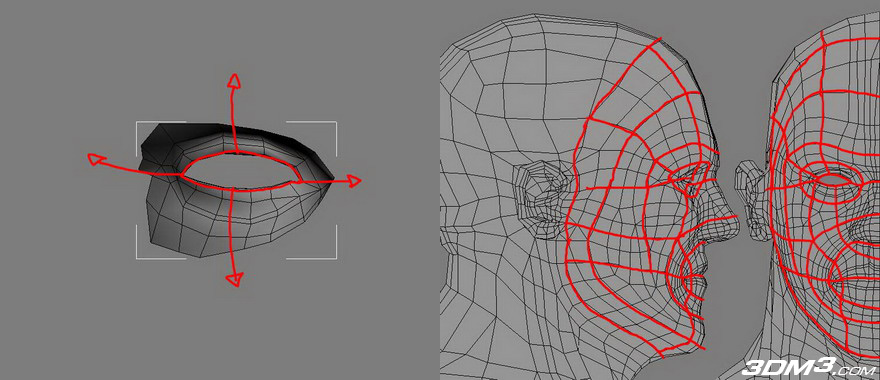
#p#e#
你可以把红线看作基本的网格结构。

当简单的网格创建完成后,最有趣的部分就开始了。在这个步骤里,你可以分成多层次来创建网格。

我曾经看过这样的手,手掌张开,朝下。此想法很不错,因为它对随后要制作皮肤的环节有很大的帮助。

#p#e#
脚的造型是参考自己的,所以也是个平足。


为了便于调整UVs,建模的时候最好采用镜像的方式。我使用参考网格制作了一半的图形,这样就可以在建模的同时看到模型的最终效果了。
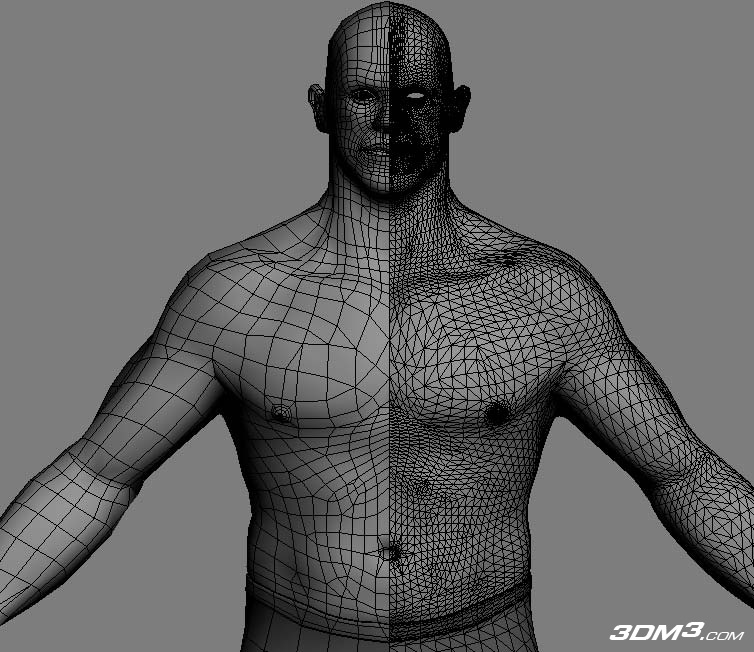
#p#e#
在拆解网格前,先创建UV。我用圆柱形放射器来处理身体、手和腿的部分。因此现在你可以拆解两个网格,同时结束UVs的创建。
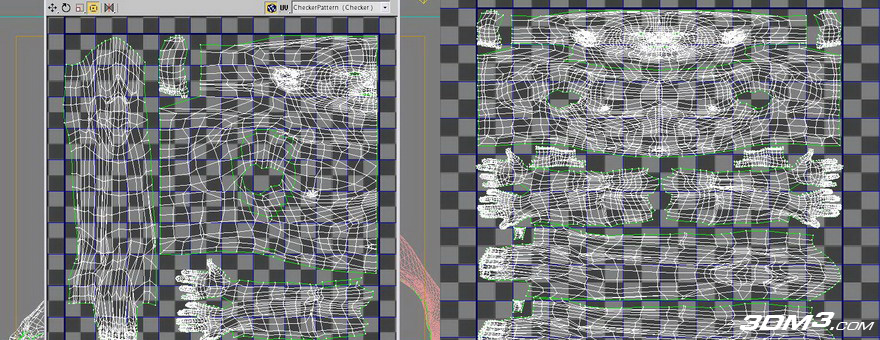
我不喜欢将面部重叠,因为这样置换贴图看起来会更漂亮一些。
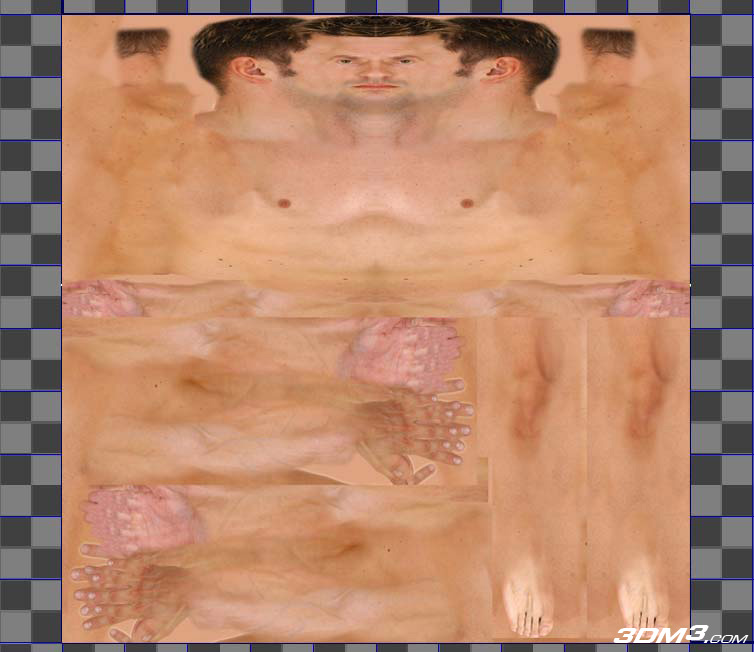
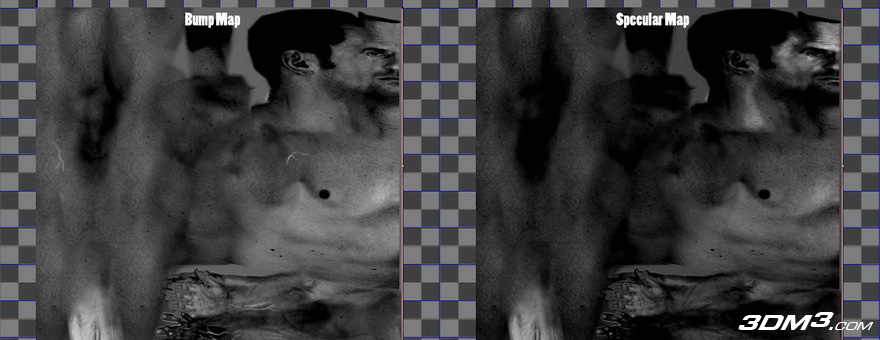
#p#e#
毛发设置
创建头发最好的方法是:在你想要放置头发的位置上选中及分离头部的网格。再一次分离此网格是为了创建不同风格的发型。在这个步骤里,我使用了四个网格。Ornatrix是一个功能强大并且简便的创建毛发插件。你只需要点击指定按钮:将头发添加到所选中的三个修改器中就可以了。
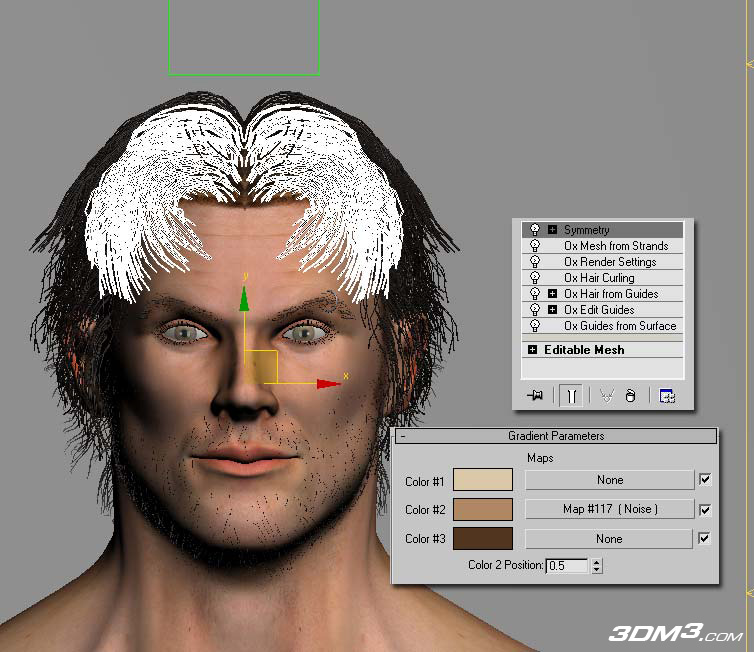
Ox Guides:设置引线的长度和数量
Ox Edit Guide:调整发型,比如梳理、剪裁、缩放等
向导中的Ox Hair:引线上的毛发数量。
Hair curling:设置头发的卷曲度
render settind:可通过贴图定义头发的密度以及在模型表面上的具体位置
mesh from strand:将引线转成网格模型,这样就可以使用Vray渲染了。渲染效果如下图所示。

热门课程
专业讲师指导 快速摆脱技能困惑相关文章
多种教程 总有一个适合自己专业问题咨询
你担心的问题,火星帮你解答-
为给新片造势,迪士尼这次豁出去了,拿出压箱底的一众经典IP,开启了梦幻联动朱迪和尼克奉命潜入偏远地带卧底调查 截至11月24日......
-
此前Q2问答环节,邹涛曾将《解限机》首发失利归结于“商业化保守”和“灰产猖獗”,导致预想设计与实际游玩效果偏差大,且表示该游戏......
-
2025 Google Play年度游戏颁奖:洞察移动游戏新趋势
玩家无需四处收集实体卡,轻点屏幕就能开启惊喜开包之旅,享受收集与对战乐趣库洛游戏的《鸣潮》斩获“最佳持续运营游戏”大奖,这不仅......
-
说明:文中所有的配图均来源于网络 在人们的常规认知里,游戏引擎领域的两大巨头似乎更倾向于在各自赛道上激烈竞争,然而,只要时间足......
-
在行政服务优化层面,办法提出压缩国产网络游戏审核周期,在朝阳、海淀等重点区将审批纳入综合窗口;完善版权服务机制,将游戏素材著作......
-
未毕业先就业、组团入职、扎堆拿offer...这种好事,再多来一打!
众所周知,火星有完善的就业推荐服务图为火星校园招聘会现场对火星同学们来说,金三银四、金九银十并不是找工作的唯一良机火星时代教育......

 火星网校
火星网校
















